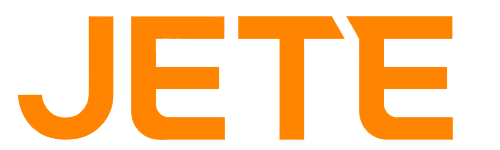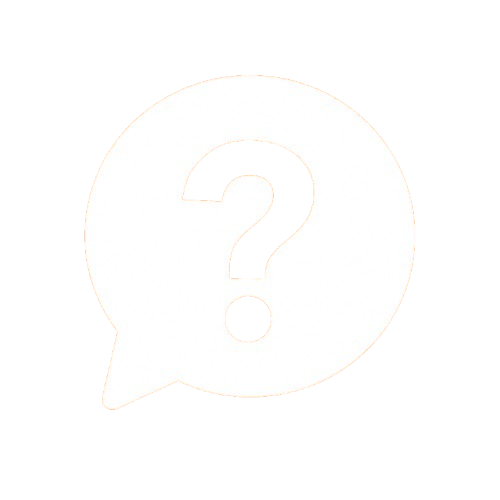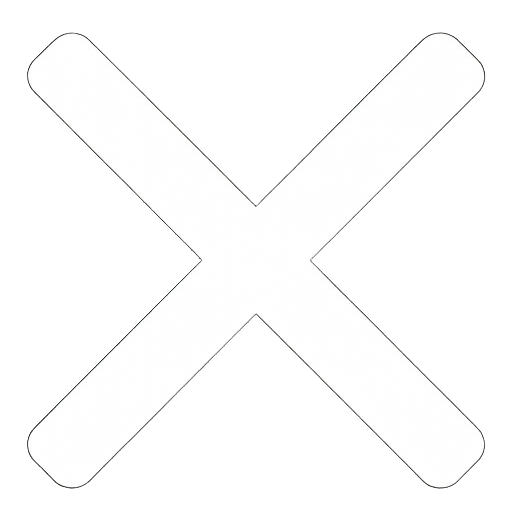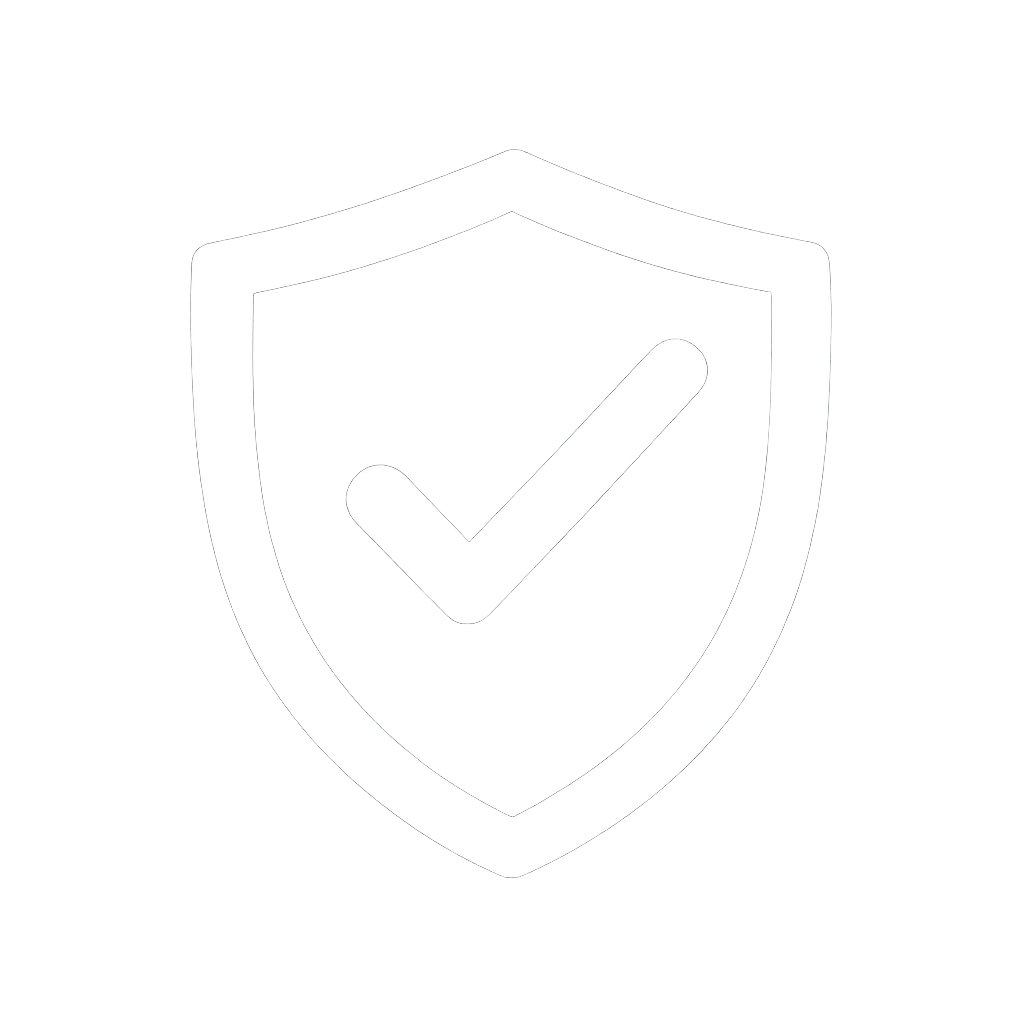JETE Indonesia – Pernah nggak sih kamu ngerasa laptop yang tadinya ngebut, sekarang jadi lemot banget? Buka aplikasi butuh waktu lama, sering not responding, dan pas dicek, ternyata muncul notifikasi penyimpanan laptop penuh. Situasi ini pasti bikin frustrasi banget, kan? Apalagi kalau lagi dikejar deadline tugas atau kerjaan.
Salah satu penyebab utama laptop jadi lambat adalah menumpuknya file sampah yang tidak pernah dibersihkan. File-file ini berasal dari sisa-sisa aplikasi, riwayat internet, dan berbagai data temporer lainnya yang sebenarnya sudah tidak berguna lagi. Nah, biar laptopmu kembali bertenaga, yuk kita bahas tuntas cara membersihkan sampah di laptop dengan 10 metode paling efektif!
Cara Menghapus Sampah di Laptop Windows

Membersihkan laptop secara rutin adalah kunci untuk menjaga performanya tetap optimal. Kamu nggak perlu aplikasi aneh-aneh, kok. Cukup manfaatkan fitur bawaan Windows dan beberapa trik sederhana berikut ini.
1. Gunakan Fitur Bawaan Disk Cleanup
Ini adalah senjata pertama dan paling ampuh dari Windows untuk bersih-bersih. Fitur Disk Cleanup secara otomatis akan memindai dan menemukan berbagai jenis file sampah yang aman untuk dihapus.
Caranya adalah ketik “Disk Cleanup” di menu Start, lalu buka aplikasinya. Pilih drive yang ingin kamu bersihkan (biasanya drive C:). Tunggu proses pemindaian selesai, lalu centang semua kotak yang muncul, seperti Temporary Internet Files, Thumbnails, dan Recycle Bin. Klik “OK” dan biarkan Windows melakukan tugasnya.
Baca Juga: Cara Mengatasi Laptop Black Screen dengan Mudah dan Efektif
2. Hapus File di Folder Temp
Folder Temp adalah tempat Windows menyimpan file-file sementara dari berbagai aplikasi. Seiring waktu, folder ini bisa membengkak hingga bergiga-giga jika tidak pernah dibersihkan. Menghapus isinya secara manual sangat aman dan efektif.
Tekan tombol Windows + R di keyboard untuk membuka jendela “Run”. Ketik %temp% lalu tekan Enter. Sebuah folder akan terbuka, berisi banyak sekali file dan folder. Jangan ragu, langsung saja pilih semua isinya (Ctrl + A) lalu tekan Shift + Delete untuk menghapusnya secara permanen. Jika ada beberapa file yang tidak bisa dihapus, lewati saja karena mungkin sedang digunakan oleh sistem.
3. Hapus Juga File di Folder Prefetch
Selain folder Temp, ada juga folder “gaib” lainnya yang bernama Prefetch. Folder ini berisi file-file kecil yang dibuat oleh Windows untuk mempercepat proses loading aplikasi. Namun, isinya juga bisa menumpuk dan aman untuk dihapus secara berkala.
Caranya sama seperti sebelumnya, tekan Windows + R, lalu ketik prefetch dan tekan Enter. Kamu mungkin akan melihat peringatan, klik saja “Continue”. Setelah folder terbuka, pilih semua isinya (Ctrl + A) dan hapus (Shift + Delete).
4. Kosongkan Recycle Bin
Ini mungkin terdengar sepele, tapi banyak banget orang yang lupa melakukannya. Setiap kali kamu menghapus file dengan menekan “Delete”, file tersebut sebenarnya tidak benar-benar hilang, melainkan hanya dipindahkan ke Recycle Bin. File-file ini masih memakan ruang di hard disk-mu.
Pastikan kamu sudah memeriksa kembali isi Recycle Bin dan tidak ada file penting yang tidak sengaja terhapus. Setelah yakin, klik kanan pada ikon Recycle Bin di desktop-mu, lalu pilih “Empty Recycle Bin“.
5. Uninstall Aplikasi yang Tidak Terpakai
Coba deh cek daftar aplikasi yang terinstal di laptopmu. Pasti ada beberapa game atau program yang sudah berbulan-bulan tidak pernah kamu sentuh, kan? Aplikasi-aplikasi ini tidak hanya memakan ruang penyimpanan, tapi terkadang juga berjalan di latar belakang dan membebani RAM.
Ketik “Add or remove programs” di menu Start. Urutkan daftar aplikasi berdasarkan ukuran (size) untuk melihat mana yang paling besar. Klik pada aplikasi yang tidak kamu butuhkan lagi, lalu pilih “Uninstall“.
Baca Juga: 7 Cara Mengembalikan File yang Terhapus di Laptop
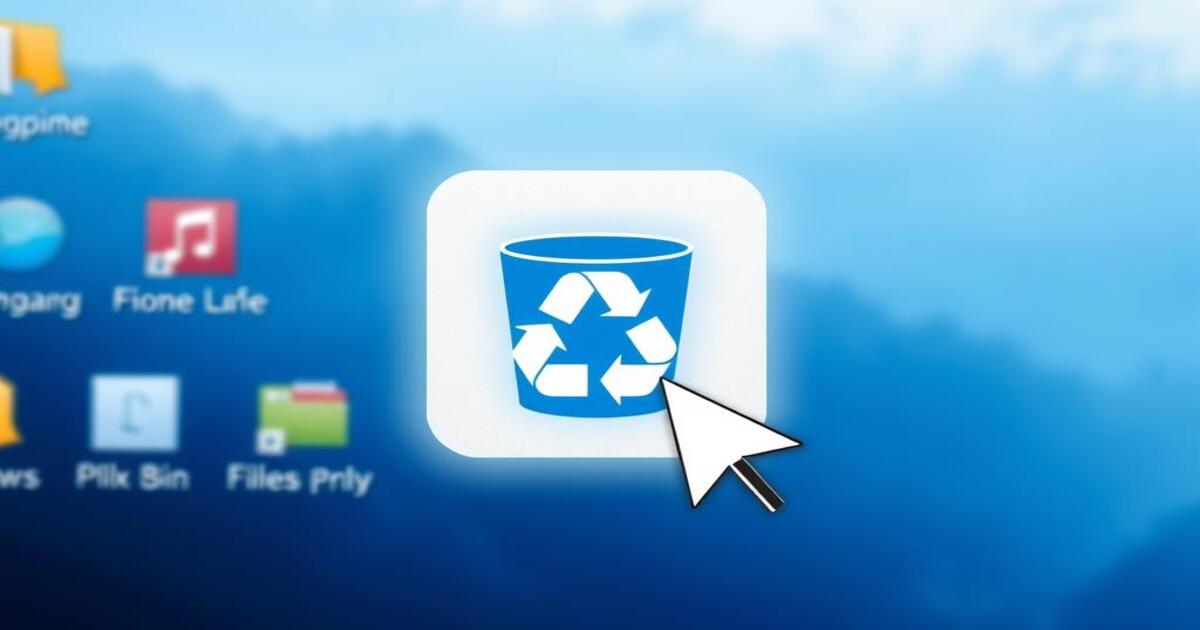
6. Bersihkan Cache Browser
Jika kamu adalah pengguna internet aktif, browser-mu (seperti Chrome, Firefox, atau Edge) menyimpan banyak sekali data temporer yang disebut cache. Tujuannya agar loading website yang sering kamu kunjungi jadi lebih cepat. Namun, cache ini bisa menumpuk hingga bergiga-giga.
Buka pengaturan browser-mu, cari menu Riwayat (History), lalu pilih opsi “Clear browsing data“. Pastikan kamu mencentang kotak “Cached images and files“, lalu pilih rentang waktu “All time” dan klik “Clear data“.
7. Manfaatkan Fitur Storage Sense
Untuk pengguna Windows 10 dan 11, ada fitur canggih bernama Storage Sense yang bisa membersihkan sampah secara otomatis. Kamu hanya perlu mengaktifkannya sekali saja.
Caranya adalah masuk ke Settings > System > Storage. Di bagian atas, aktifkan sakelar pada “Storage Sense“. Kamu juga bisa mengonfigurasinya untuk berjalan secara otomatis setiap hari, minggu, atau bulan. Fitur ini akan secara pintar menghapus file temp dan mengosongkan Recycle Bin secara berkala.
8. Hapus File Download yang Sudah Tidak Perlu
Folder “Downloads” seringkali jadi “kuburan” bagi file-file installer, dokumen, dan gambar yang hanya kita butuhkan sekali. Coba buka folder Downloads-mu dan urutkan berdasarkan ukuran atau tanggal. Kamu pasti akan kaget melihat berapa banyak ruang yang bisa dihemat dengan menghapus file-file lama di sana.
9. Hapus System Restore Points Lama
System Restore adalah fitur keamanan yang berguna, tapi file backup-nya bisa memakan ruang yang sangat besar. Kamu bisa menghapus titik pemulihan yang lama dan hanya menyisakan yang terbaru.
Caranya adalah buka Disk Cleanup seperti pada langkah pertama. Setelah memindai drive C:, klik tombol “Clean up system files“. Setelah pemindaian kedua selesai, pindah ke tab “More Options“, lalu di bawah “System Restore and Shadow Copies”, klik “Clean up…“.
10. Pindahkan File Media ke Penyimpanan Eksternal
Setelah semua file sampah bersih, jika penyimpananmu masih penuh, kemungkinan besar penyebabnya adalah file-file pribadi berukuran besar seperti koleksi film, foto, atau file project video. Menghapusnya tentu bukan pilihan.
Solusi terbaik untuk masalah ini adalah dengan memindahkannya ke media penyimpanan eksternal. Ini tidak hanya akan melegakan ruang di laptopmu secara drastis, tetapi juga berfungsi sebagai backup yang aman.
Baca Juga: 4 Cara Mengatasi Kursor Laptop Tidak Bergerak dan Penyebabnya
Penutup
Itulah 10 cara membersihkan sampah di laptop yang bisa langsung kamu praktikkan. Dengan melakukan bersih-bersih secara rutin, kamu tidak hanya akan mendapatkan kembali ruang penyimpanan yang berharga, tetapi juga akan merasakan peningkatan performa laptop yang signifikan. Laptop jadi lebih responsif, dan kamu pun jadi lebih produktif!
Nah, untuk solusi jangka panjang dalam mengatasi masalah penyimpanan laptop penuh, memindahkan file-file besarmu ke penyimpanan eksternal adalah langkah yang paling bijak. JETE Indonesia punya banyak banget koleksi flashdisk dengan kapasitas besar dan kecepatan transfer tinggi yang siap menjaga datamu tetap aman dan mudah diakses kapan saja. Yuk, langsung aja temukan flashdisk barumu di laman Flashdisk JETE!